windows 上安装 git
下载链接:https://gitforwindows.org
-
下载git
-
选择安装位置,进行安装,默认配置即可
-
装完后在开始菜单下会新加git文件夹
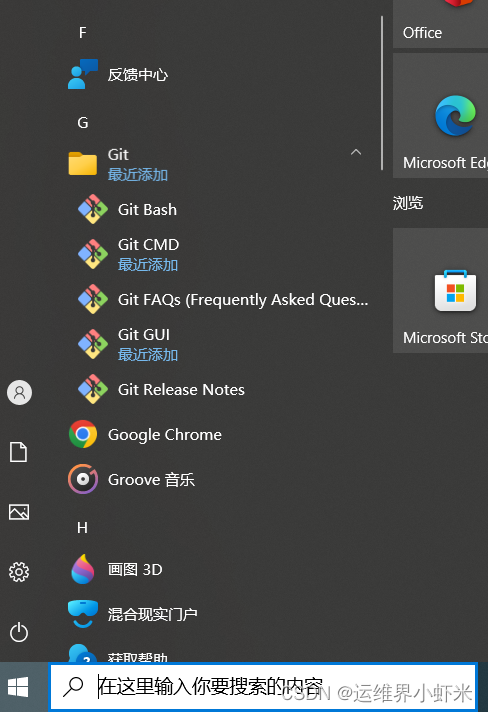
点击Git Bash,类似如下显示证明安装成功
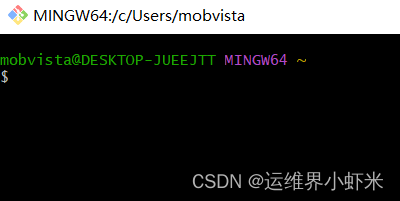
安装完成后进行个人信息配置
$ git config --global user.name "your name"
$ git config --global user.email "your email"进行相关基本配置
$ git config --global gui.encoding utf-8
$ git config --global i18n.commitencoding utf-8
$ git config --global i18n.logoutputencoding gbk生成公钥/密钥
$ ssh-keygen -t rsa -C “youremail”连按三个回车即可
生成密钥后会生成 ~/.ssh 文件夹
然后在本地C盘用户目录 .ssh 文件夹下会生成C:\Users\mobvista\.ssh
id_rsa私钥 id_rsa.pub公钥 两个文件
8.添加SSH公钥到GitHub
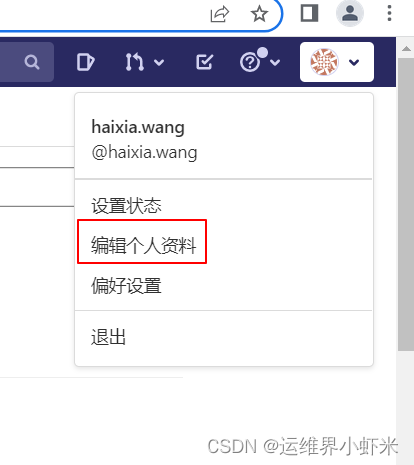
将公钥粘贴到SSH密钥如下图所示的位置,
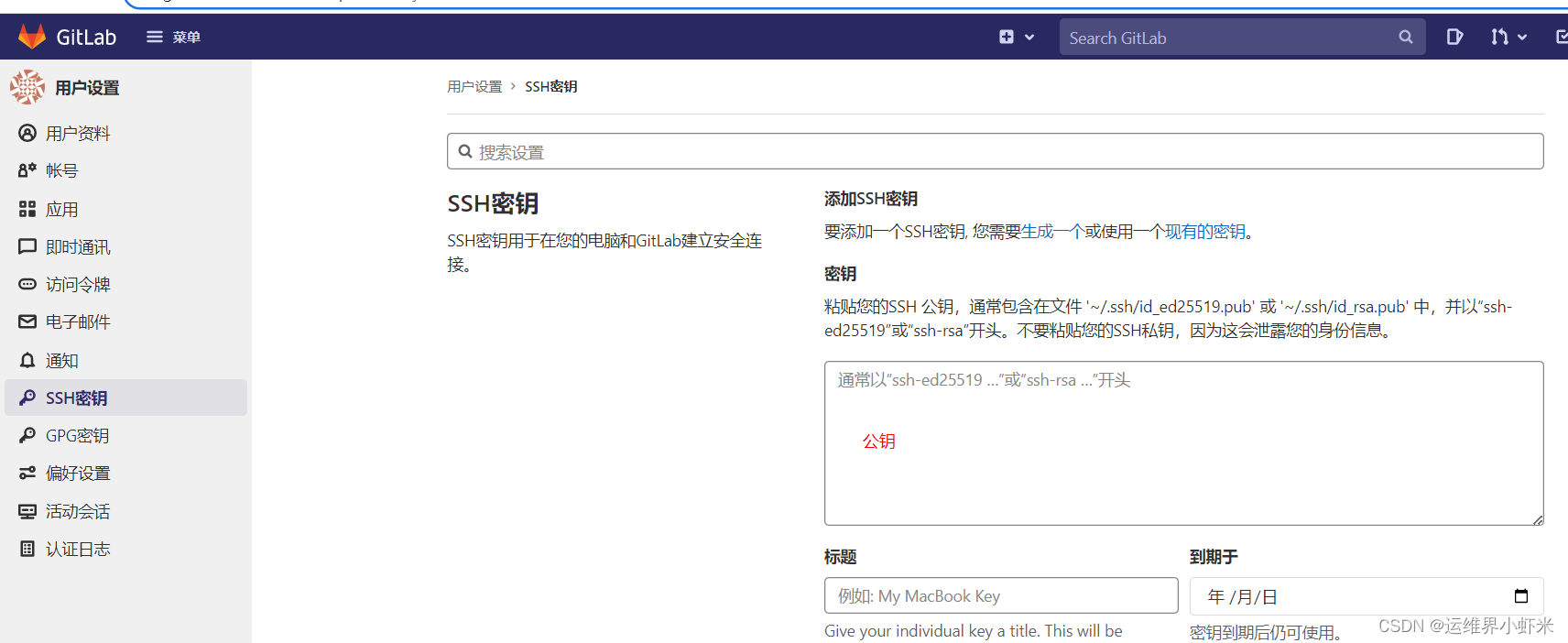
测试ssh key是否配置成功
ssh -T git@github.com //此处github.com是自己配置的域名 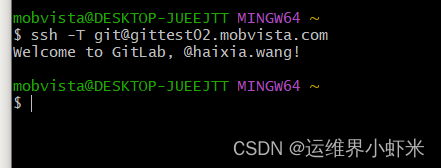
如图welcome后出现设置的用户名即登陆成功
git使用
拉取项目
拉取pull项目,从gitlab中获取pull地址,如下图中
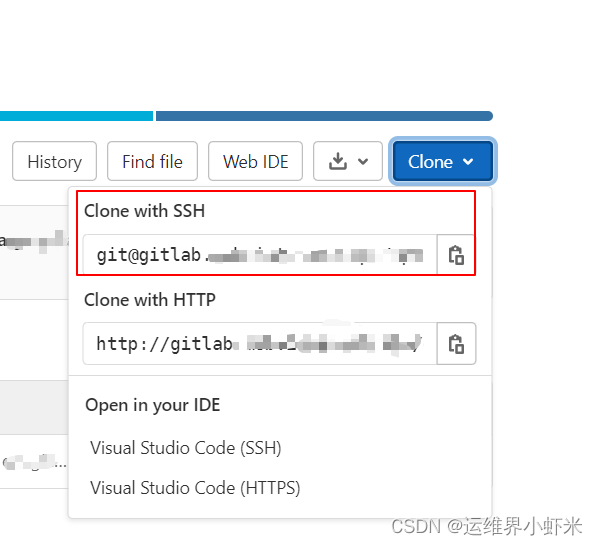
git clone git@github.com:XXX/XXX创建分支
git branch dev切换分支
git checkout dev查看当前项目
git branch新建远程分支,并推送到该分支
git push -u origin dev
然后就可以修改代码了。。
push项目
先确定自己处于哪个分支,切换到自己的分支
git checkout "分支名称" #我这里是dev# 初始化项目,执行完此命令后会生成一个.git文件夹
git init
# 将本地项目所有文件添加到git管理,.指全部文件
git add .
# 或使用git add xxx 只上传xxx文件
# 提交到本地仓库
git commit -m "提交信息"
查看状态
git status
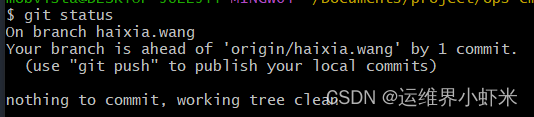
# 将本地项目push到远程仓库
git push origin 分支名 #我这里是 git push origin dev 更新代码
# 更新远程仓库
git fetch --all
# 更新本地代码
git reset --hard origin/master
# 拉取远程代码
git pull origin master
# 将暂缓区代码更新到本地工作区
git merge master
现在代码已经更新好啦!!!























 4072
4072

 被折叠的 条评论
为什么被折叠?
被折叠的 条评论
为什么被折叠?








